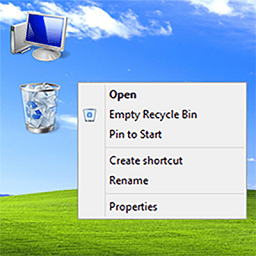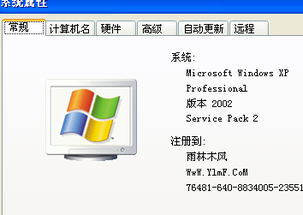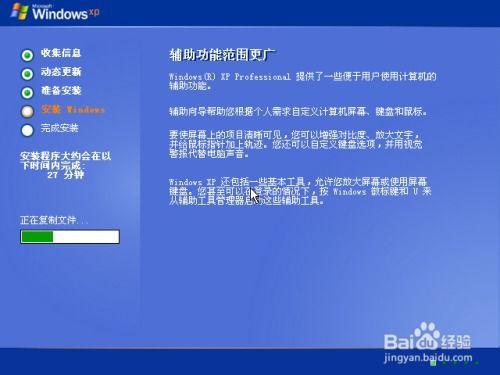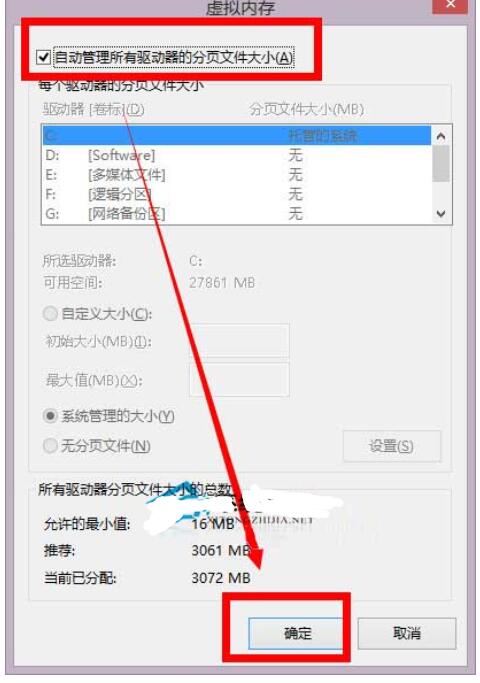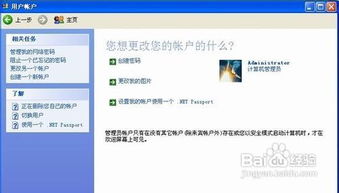轻松学会:XP系统还原全攻略
XP系统怎么还原系统
Windows XP系统作为一款经典且历史悠久的操作系统,在日常使用中难免会遇到各种问题,如系统崩溃、病毒感染、软件冲突等。在这些情况下,系统还原便成为了一个有效的解决途径。系统还原可以帮助用户将计算机恢复到之前的状态,使系统恢复正常运行。下面将从多个维度详细介绍XP系统如何进行系统还原。

一、备份重要数据
在进行系统还原之前,最重要的步骤是备份重要数据。由于系统还原会还原到指定的还原点,这可能会导致还原点之后创建或更改的文件丢失。因此,务必提前将重要数据复制到外部存储设备,如移动硬盘或U盘,并确保备份的数据完整可读,存放在安全的地方。

二、检查系统还原功能是否开启
在进行系统还原之前,需要确认系统还原功能是否已经开启,并且确保还原位置包含所需的分区。具体操作步骤如下:

1. 检查系统还原功能:

在桌面上右击“我的电脑”,选择“属性”。
在弹出的“系统属性”对话框中,选择“系统还原”选项卡。
确保“在所有驱动器上关闭系统还原”复选框未被选中。
查看“可用驱动器”列表,确保需要的分区处于“监视”状态。
如果某些分区不需要进行还原操作,可以将其关闭。
三、创建系统还原点
系统还原点是之前创建的系统快照,当需要还原系统时,可以选择还原到这些快照点。创建还原点的具体操作步骤如下:
1. 打开系统还原:
点击屏幕左下角的“开始”菜单,选择“所有程序”。
在“所有程序”菜单中,选择“附件”,然后找到并点击“系统工具”。
在“系统工具”中,选择“系统还原”命令。
2. 创建还原点:
在弹出的“系统还原”对话框中,选择“创建一个还原点”。
点击“下一步”按钮,进入“创建一个还原点”界面。
在“还原点描述”文本框中输入还原点的名称,如“安装软件”。
点击“创建”按钮,等待片刻后,还原点创建成功。
3. 快速创建还原点:
为了以后快速创建还原点,可以将以下代码复制并保存为一个.vbs格式的文件(例如,命名为“XP快速建立还原点.vbs”)。
每次需要创建还原点时,只需双击这个文件即可。
```vbs
Set objSR = CreateObject("WbemScripting.SWbemLocator")
Set colItems = objSR.ConnectServer(".").ExecQuery("Select * from Win32_ComputerSystemRestorePoint")
For Each objItem in colItems
If objItem.Name = "一键还原点" Then
WScript.Quit
End If
Next
Set colPoints = objSR.ConnectServer(".").ExecMethod("Win32_ComputerSystemRestorePoint", "CreateRestorePoint", "Description=一键还原点")
```
四、进行系统还原
在创建好还原点后,当系统出现问题时,就可以使用这些还原点进行还原。具体操作步骤如下:
1. 打开系统还原:
同样,通过“开始”菜单进入“所有程序”,然后选择“附件”中的“系统工具”,最后点击“系统还原”。
2. 选择还原点:
在弹出的“系统还原”对话框中,选择“恢复我的计算机到一个较早的时间”。
点击“下一步”按钮,进入“选择一个还原点”界面。
在此界面中,选择需要还原到的还原点,确保这个还原点是在系统出现问题之前创建的。
3. 确认还原操作:
点击“下一步”按钮,进入“确认还原点操作”界面。
再次确认还原点信息,然后点击“下一步”按钮,系统开始进行还原操作。
在还原过程中,需要重启电脑。因此,在进行系统还原操作前,务必保存并关闭所有打开的文档和程序。
五、使用安全模式进行系统修复
有时,系统还原可能无法直接解决问题,这时可以考虑使用安全模式进行系统修复或恢复操作。具体步骤如下:
1. 进入安全模式:
重启电脑,在开机时按下F8键,进入高级启动选项。
使用方向键选择“安全模式”,并按回车键进入。
2. 进行修复或恢复操作:
在安全模式下,用户可以进行系统修复、卸载有问题的软件或驱动程序,或者进行系统还原等操作。
六、使用系统安装光盘进行系统修复
如果系统还原和安全模式都无法解决问题,可以考虑使用系统安装光盘进行系统修复。具体步骤如下:
1. 插入系统安装光盘:
将Windows XP系统安装光盘插入光驱,重启电脑。
2. 启动计算机:
按照屏幕提示,选择“从光盘启动”。
3. 进行系统修复:
进入安装界面后,选择“修复已安装的操作系统”。
按照屏幕提示,完成系统修复或恢复过程。
七、注意事项
1. 选择合适的还原点:
系统通常会自动创建还原点,但用户也可以手动创建。选择合适的还原点,可以使系统恢复到已知正常运行的状态。
2. 关闭正在运行的程序:
在进行系统还原之前,尽量关闭所有正在运行的程序。正在运行的程序可能会干扰还原过程,因此关闭它们可以确保还原过程的顺利进行。
3. 注意系统还原的时间:
系统还原可能需要一些时间来完成,具体取决于计算机的性能和还原点的大小。在执行还原之前,仔细查看相关信息,确保了解将发生的更改。
4. 备份重要数据:
在进行系统还原之前,务必备份重要数据,以防止数据丢失。
通过上述步骤,用户可以在Windows XP系统遇到问题时,有效地进行系统还原,恢复系统的正常运行。备份重要数据、检查系统还原功能、创建还原点、选择还原点进行还原、使用安全模式和系统安装光盘等方法,都是解决系统问题的有效手段。
- 上一篇: 轻松学会:打领带的完美技巧与步骤教程
- 下一篇: 如何判断电脑是否装有独立显卡?
-
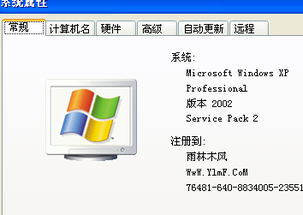 一键掌握:XP系统的高效还原技巧新闻资讯02-21
一键掌握:XP系统的高效还原技巧新闻资讯02-21 -
 一键备份还原Win7与XP系统:GHOST恢复步骤指南新闻资讯05-20
一键备份还原Win7与XP系统:GHOST恢复步骤指南新闻资讯05-20 -
 一键恢复XP系统出厂设置教程新闻资讯11-20
一键恢复XP系统出厂设置教程新闻资讯11-20 -
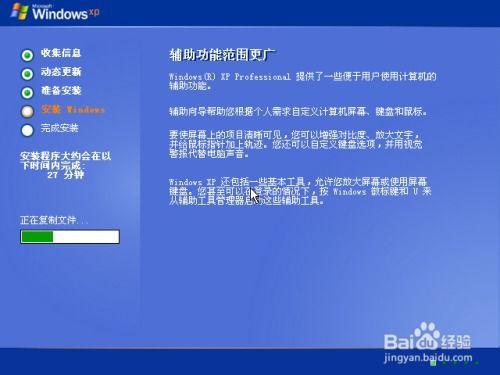 轻松学会:XP原版系统安装全图解教程新闻资讯07-04
轻松学会:XP原版系统安装全图解教程新闻资讯07-04 -
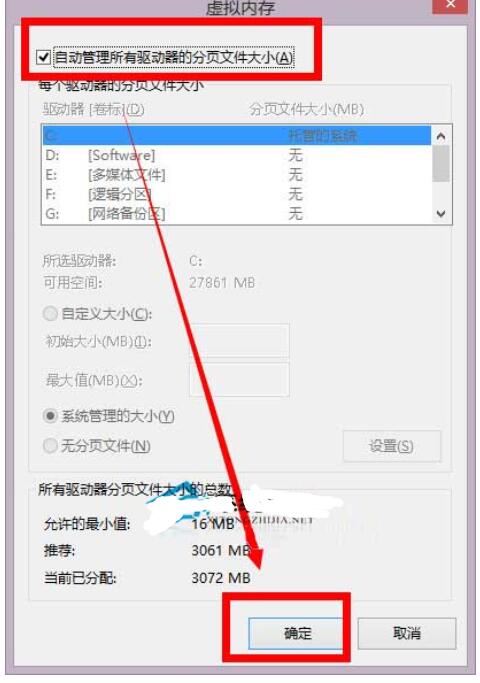 轻松学会!Win8系统配置还原与设置恢复教程新闻资讯12-11
轻松学会!Win8系统配置还原与设置恢复教程新闻资讯12-11 -
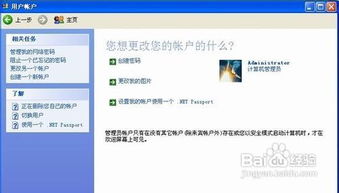 轻松学会:如何取消XP系统开机密码设置新闻资讯12-08
轻松学会:如何取消XP系统开机密码设置新闻资讯12-08